荒野行动4399版
1.98GB · 2025-11-25
我们在win11电脑上玩游戏时难免会遇到一些问题,有些用户就发现win11电脑在玩游戏时老是提示msgamingoverlay,非常影响使用,那么win11怎么解决msgamingoverlay呢?今天小编就给大家带来msgamingoverlay一直跳出来win11的修复方法,如果你刚好遇到这个问题,跟着我的方法来操作吧。
推荐下载:windows11镜像
方法如下:
1、进入Win11系统桌面上,点击开始选择设置进入。
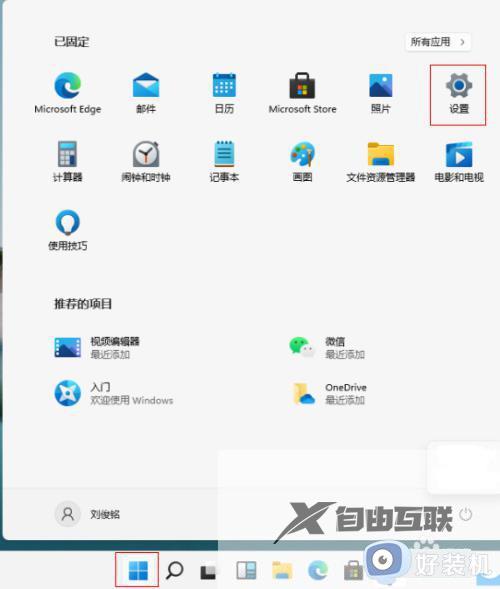
2、在设置界面,点击游戏进入。
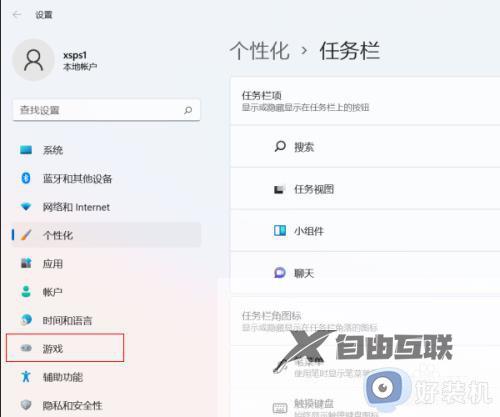
3、进入Xbox Game Bar界面,关闭在控制器上使用此按钮Xbox Game Bar开关即可。
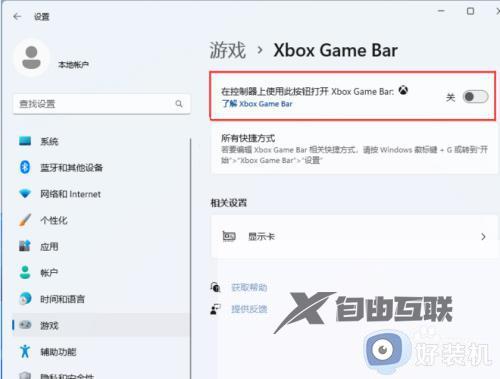
msgamingoverlay一直跳出来win11的修复方法就为大家介绍到这里了。若是你也遇到同样情况的话,不妨参考本教程操作看看!